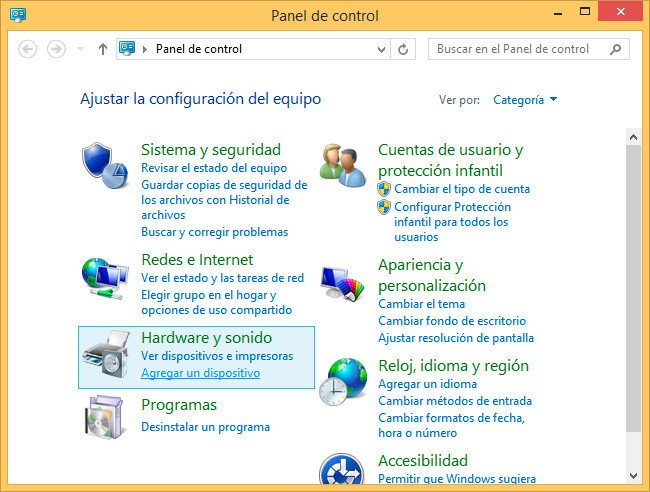
Drayvlarni apparat identifikatori bo’yicha qidirish haqida malumot
Shaxsiy identifikator yoki identifikator sizning kompyuteringizga ulangan har qanday qo’shimcha qurilmaga ega bo’lgan noyob koddir. Agar siz noma’lum qurilma uchun drayverni o’rnatishingiz kerak bo’lgan vaziyatga duch kelsangiz, u holda ushbu qurilmaning identifikatorini bilib, Internetda drayverni osongina topishingiz mumkin. Buni qanday aniq bajarish kerakligini batafsilroq bilib olamiz.
Noma’lum apparatning identifikatorini bilib oling
Avvalo, biz drayverlarni qidiradigan qurilmaning identifikatorini topishimiz kerak. Buning uchun biz quyidagilarni bajarishimiz kerak.
-
- Ish stolida belgini qidiring «Mening kompyuterim». (Windows 7 va undan past versiyalar uchun) yoki Bu kompyuter. (Windows 8 va 10 uchun).
- O’ng tugmasini bosing va tanlang «Xususiyatlar». kontekst menyusida.
-
- Ochilgan oynada chiziqni toping «Qurilma ma’muri». va ustiga bosing.
- To’g’ridan-to’g’ri ochiladi «Qurilma ma’muri»qaerda noma’lum qurilmalar ko’rsatiladi. Odatiy bo’lib, noma’lum qurilmaga ega bo’lgan filial allaqachon ochiq bo’ladi, shuning uchun uni qidirishingiz shart bo’lmaydi. Ushbu qurilmani o’ng tugmasini bosing va tanlang «Xususiyatlar». ochiladigan menyuda.
- Qurilmaning xususiyatlari oynasida biz yorliqni bosishimiz kerak «Ma `lumot».. Ochilgan menyuda «Mulk». chiziqni tanlang «Uskunani aniqlash».. Bu sukut bo’yicha yuqoridan uchinchi.
- Qishloqda. «Qiymat». siz tanlagan barcha qurilma identifikatorlari ro’yxatini ko’rasiz. Ushbu qadriyatlar biz ishlashga mo’ljallangan qadriyatlardir. Istalgan qiymatni nusxalash va davom ettirish.
Qurilma identifikatori bo’yicha drayverni qidirib toping
Bizga kerak bo’lgan qo’shimcha qurilmaning identifikatorini bilib olsak, keyingi qadam bu uchun drayverlarni topishdir. Bunda bizga ixtisoslashgan onlayn xizmatlar yordam berishi mumkin. Keling, ularning eng muhimlaridan ayrimlarini ta’kidlab o’tamiz.
1-usul: DevID Onlayn xizmati
Ushbu haydovchilarni qidirish xizmati hozirgi kungacha eng yirigi hisoblanadi. Unda ma’lum bo’lgan qurilmalarning juda katta ma’lumotlar bazasi mavjud (veb-sayt ma’lumotlariga ko’ra deyarli 47 million) va ular uchun doimiy ravishda yangilanadigan drayvlar. Qurilma identifikatorini bilib olgach, quyidagilarni qilamiz.
-
- DevID onlayn xizmat saytiga o’ting.
- Biz ishlashimiz kerak bo’lgan joy saytning boshida joylashgan, shuning uchun uzoq vaqt qidirishingizga hojat qolmaydi. Oldindan nusxalangan qurilma identifikatori qiymati qidiruv maydoniga joylashtirilishi kerak. Keyin ni bosing «Qidiruv» tugmasi.maydonning o’ng tomonida joylashgan.
- Natijada, quyida ushbu qurilma uchun drayverlarning ro’yxatini va to’g’ridan-to’g’ri uning modelini ko’rasiz. Kerakli operatsion tizim va bit tezligini tanlang, so’ngra kerakli drayverni tanlang va drayverni yuklab olish jarayonini boshlash uchun o’ngdagi floppi tugmasini bosing.
- Keyingi sahifada, yuklab olishga o’tishdan oldin, anticaptcha-ni tekshirish orqali kiritish kerak bo’ladi «Men robot emasman».. Ushbu maydon ostida siz drayverni yuklab olish uchun ikkita havolani ko’rasiz. Birinchi havola — haydovchi faylini yuklab olish, ikkinchisi esa asl o’rnatish fayli. To’g’ri birini tanlaganingizda, havolaning o’zi ustiga bosing.
- Agar siz fayl havolasini tanlasangiz, yuklab olish darhol boshlanadi. Agar siz asl o’rnatish faylini tanlagan bo’lsangiz, keyingi sahifaga o’tasiz, bu erda siz anticaptcha-ni yuqorida aytib o’tilganidek tasdiqlashingiz va faylning o’ziga havolasini bosishingiz kerak. Shundan so’ng fayl kompyuteringizga yuklab olishni boshlaydi.
- Agar siz faylni yuklab olgan bo’lsangiz, yuklab olish tugagandan so’ng uni ochishingiz kerak bo’ladi. Ichkarida tekshirgich va DevID xizmatining o’zi dasturi joylashgan papka bo’ladi. Bizga papka kerak. Faylni chiqarib oling va o’rnatuvchini papkadan ishga tushiring.
Haydovchini o’rnatishning haqiqiy jarayonini ta’riflamaymiz, chunki ularning barchasi qurilmaga va haydovchining o’zi versiyasiga qarab farq qilishi mumkin. Ammo sizda biron bir muammo bo’lsa, izohlarda yozing. Biz sizga albatta yordam beramiz.
2-usul: DevID DriverPack Onlayn xizmati
- DevID DriverPack xizmatining veb-saytiga o’ting.
- Saytning yuqori qismidagi qidirish maydoniga qurilma identifikatorining nusxalangan qiymatini kiriting. Bir oz pastga operatsion tizim va kerakli bit turini tanlang. Keyin ni bosing «Kirish». klaviaturada yoki tugmachada Haydovchilarni toping. veb-saytida.
- Keyin siz ko’rsatgan parametrlarga mos keladigan drayverlarning ro’yxati paydo bo’ladi. Kerakli narsani tanlagandan so’ng, tegishli tugmani bosing «Yuklab olish»..
- Faylni yuklab olish boshlanadi. Jarayon oxirida yuklab olingan dasturni ishga tushiring.
- Agar xavfsizlik to’g’risida ogohlantirish oynasi paydo bo’lsa, tugmani bosing. «Yugur»..
- Ko’rsatilgan oynada biz barcha kompyuter drayverlarini avtomatik ravishda yoki biz izlayotgan maxsus qurilma uchun o’rnatish taklifini ko’ramiz. Biz ma’lum bir apparat uchun drayverlarni qidirayotganimiz sababli, bu holda video kartani tanlaymiz «Faqat nVidia uchun drayverlarni o’rnating»..
- Drayvni o’rnatish ustasi oynasi paydo bo’ladi. Davom etish uchun tugmani bosing. «Keyingi»..
- Keyingi oynada drayverlarni kompyuteringizga o’rnatish jarayonini ko’rishingiz mumkin. Biroz vaqt o’tgach, ushbu oyna avtomatik ravishda yopiladi.
- Tugatgandan so’ng, kerakli qurilma uchun drayver muvaffaqiyatli o’rnatildi degan xabar bilan yakuniy oynani ko’rasiz. E’tibor bering, agar sizda izlayotgan qurilma uchun drayver bo’lsa, dastur sizga ushbu qurilma uchun drayverni yangilash shart emasligini ma’lum qiladi. O’rnatishni yakunlash uchun shunchaki bosing «Bajarildi»..
Qurilma identifikatori bo’yicha drayverlarni yuklab olishda ehtiyot bo’ling. Internetda kerakli drayver niqobi ostida viruslarni yoki uchinchi tomon dasturlarini yuklab olishni taklif qiladigan ko’plab manbalar mavjud.
Agar biron sababga ko’ra siz kerakli qurilmaning identifikatorini topa olmasangiz yoki uning identifikatori bo’yicha drayverni topa olmasangiz, barcha drayverlarni yangilash va o’rnatish uchun umumiy yordam dasturlaridan foydalanishingiz mumkin. Masalan, DriverPack Qarori. Buni qanday to’g’ri bajarish haqida DriverPack Solution yordamida maxsus maqoladan bilib olishingiz mumkin.
Dars: DriverPack yechimi bilan kompyuteringiz drayverlarini qanday yangilash mumkin
Agar sizga kutilmaganda ushbu dastur yoqmasa, uni osongina shunga o’xshash dastur bilan almashtirishingiz mumkin.
Dars: Eng yaxshi haydovchilarni o’rnatuvchilar
Biz sizning muammoingizda sizga yordam bera olganimizdan xursandmiz.
Bizning mutaxassislarimiz imkon qadar tezroq javob berishga harakat qilishadi.
Ushbu maqola sizga yordam berdimi?
Texnologiyalar, Windows echimlari
Drayvlarni apparat identifikatori bo’yicha qidirish